Jeder von uns war schon mal im Kino und hat sich irgendeine Art von Blockbuster angeschaut. Ich habe jetzt hier mal drei verschiedene Looks, drei verschiedene Gradings vorbereitet. Und zwar: „Harry Potter“, „300“ und „Batman“.
Das Ganze ist nicht hundertprozentig der Look des Kinofilms, weil ich weiß auch persönlich nicht, wie der Look gemacht wurde. Das wurde auch mit irgendeiner Art Color-Grading-Software für Video gemacht, aber so in der Art und Weise kann ich versuchen, das auch in Photoshop ein bisschen nachzubauen. Und das zeige ich dir jetzt.
Filmlook: Harry Potter
Ich knipse jetzt einfach mal meinen Harry Potter-Look an und sage etwas dazu: Man muss sich vielleicht kurz vorher noch mal einen Trailer auf YouTube oder so anschauen, auf Pause drücken, und dann muss man sich das Standbild anschauen und gucken, wie Harry Potter aussieht. Also nicht die Person Harry Potter, sondern: Wie sehen die Farben, wie sehen die Kontraste aus?
Und bei Harry Potter werdet ihr feststellen, ihr habt relativ gesättigte, gelb-orangene Haut, und die Tiefen und die Mitten sind immer so grün-, blaustichig, irgendwie fast schon Crosslook manchmal, je nachdem, was da gerade auch noch für Special Effects laufen. Aber so in der Regel, gerade, ich würde mal sagen, so die letzten zwei, drei, vier Teile, die immer dusterer, immer dusterer werden, die sind so mit diesem Giftgrün irgendwie versehen. Und das kann ich versuchen, in Photoshop nachzuahmen.
Filmlook: 300
Als Nächstes der 300-Look. Der ist genau das Gegenteil. Der ist so warm, das brennt schon alles – die Action-Szenen im 300-Film, die sind so in diesem Stil gehalten. Total überzeichnet, das ist schon fast ein Comic und auch das kann ich in Photoshop in der Richtung ein bisschen nachbauen.
Filmlook: Batman
Batman – wenn ihr an Batman denkt, dann denke ich sofort – ohne dass ich den Film gesehen habe – an kühle Farben, an Dunkelheit, an Schwarz, ich bin in den Blautönen. Und wenn ich hier jemanden in einem Batman-Kostüm ablichten würde, würde ich einen Teufel tun und den mit diesem 300-Look versehen oder mit Harry Potter. Nein. Ich würde auf jeden Fall mit Blautönen arbeiten. Ich würde das Ganze kalt machen. Dieses Batman-Lederkostüm schreit förmlich danach: „Färb mich kalt ein!“ Und dann habe ich auch so einen Wiedererkennungswert geschaffen.
Wenn ihr euch mal die ganzen Batman-Filme oder die verschiedenen Harry Potter-Teile angesehen habt, vielleicht seid ihr Fan, vielleicht seid ihr kein Fan, dann guckt euch mal an, wie die Filme von den Farben her getrimmt sind. Ihr werdet feststellen, die haben einen durchgängigen Farblook. Und dieser Look und Style schaffen Wiedererkennungswert.
Das kann man sich auch für Fotos zunutze machen. Stellt euch vor, ihr müsst Filmposter erstellen, und wenn es auch nur für das Heimkino zu Hause ist. Ihr habt zum Beispiel einen lustigen Familienfilm gedreht – wenn ihr den ganzen Film mit so einem Farb-Grading verseht, dann habt ihr was geschaffen, wo die Leute sagen: „Okay, das ist nicht so ein Filmchen, den jeder machen kann, das sieht schon cool aus von den Farben her.“ Und das wenden wir hier jetzt mal auf Bilder an.
Look erstellen: Selektive Farbkorrektur
Ich mache das hier jetzt einfach noch mal neu. Den Harry Potter-Look oder so einen ähnlichen Look bekommt ihr ganz einfach durch eine Selektive Farbkorrektur (1).
Hier habe ich jetzt die Möglichkeit, die Grautöne (2) und die Schwarztöne getrennt voneinander einzufärben und das funktioniert ganz gut. Ich färbe erst mal mein Bild ein bisschen grünlicher ein, gebe so einen Hauch Blau noch mit dazu. Man muss hier immer komplementär denken. Und dann noch ein bisschen Magenta und Gelb. Jetzt habe ich also schon mal was hier, das ist auf jeden Fall kein normales Foto mehr, sondern das hat schon ein bisschen so diesen Filmlook, diese Anmutung.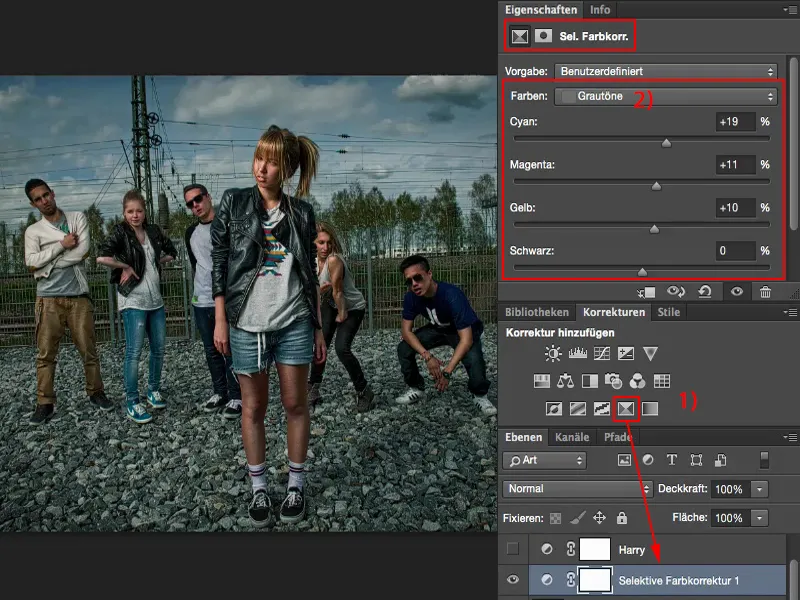
Und bei den Schwarztönen gehe ich noch ein bisschen in die Gegenrichtung. Also alles, was hier dunkel ist, das soll jetzt noch so einen leichten Orange-, Rotton bekommen. Die Tiefen darf ich nicht blau einfärben, weil sonst bin ich beim Crosslook angelangt. Aber nur so einen Hauch, so eine Nuance, das funktioniert hier sehr, sehr gut. Und schon habe ich hier einen komplett anderen Farblook, der wirklich wie so ein Filmlook anmutet. Also das funktioniert sehr einfach über die Selektive Farbkorrektur.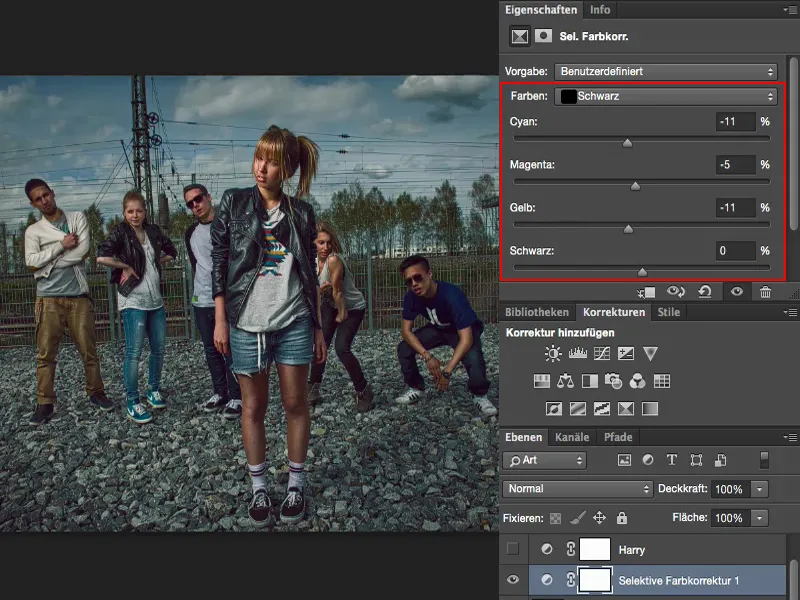
Look erstellen: Farbbalance und Tonwertkorrektur 1
Nächstes Beispiel: 300. Wenn ich mir das so anschaue, was ich vorbereitet habe, dann brauche ich auf jeden Fall eine starke Farbverschiebung in die warmen Farbtöne. Das erreiche ich am allereinfachsten über eine Einstellungsebene Farbbalance (1). Ich blende mal hier die 300-Gruppe wieder aus und ziehe die Regler mal wirklich brachial bis zum Anschlag (2). Die Farben, das geht schon so in die richtige Richtung, aber mit den Tonwerten, mit dem Kontrast komme ich halt überhaupt nicht hin.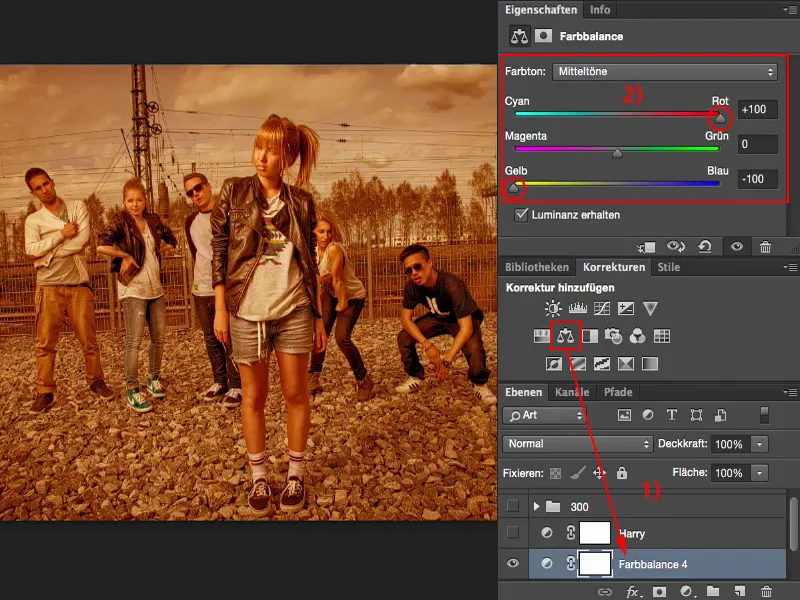
Also brauche ich hier auf jeden Fall noch eine Einstellungsebene Tonwertkorrektur (1). Die kann ich jetzt ganz einfach mal auf Modus Weiches Licht (2) setzen. Und dann stelle ich fest: Das sieht eigentlich schon ganz cool aus.
Wenn ich jetzt an den Tonwerten (3) noch ein bisschen rumbastele und das Ganze abdunkle, dann habe ich diesen Filmlook eigentlich schon geschafft, mit zwei simplen Einstellungsebenen: Die Farbbalance sorgt für die Farbigkeit, die Tonwertkorrektur im Modus Weiches Licht sorgt für den Kontrast. Schon habe ich meine 300-Anmutung auf meinem Bild.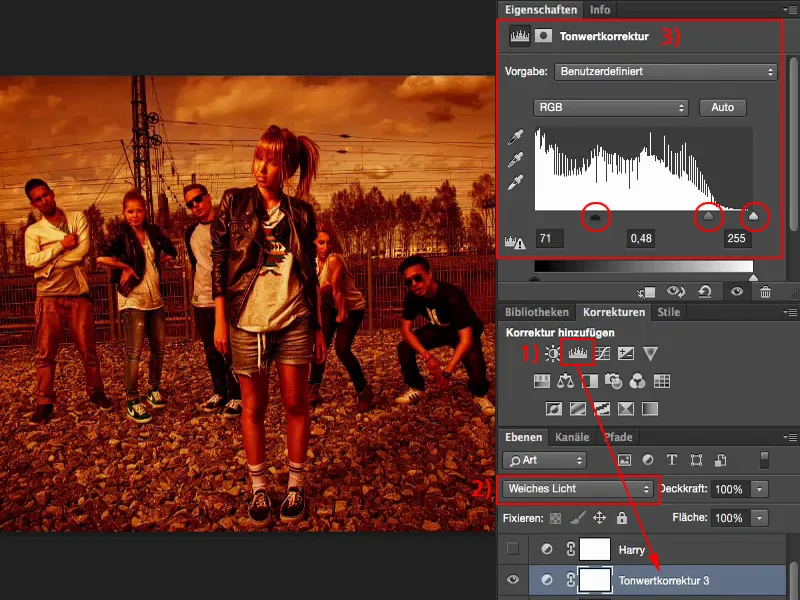
Und wenn man sich mal das relativ normal fotografierte Ausgangsbild anschaut und was man mit zwei Einstellungsebenen daraus zaubern kann, dann bin ich da jedes Mal wieder von Neuem begeistert.
Look erstellen: Farbbalance und Tonwertkorrektur 2
Ich nehme das mal wieder zurück. Als Nächstes habe ich hier Batman. Das ist im Prinzip die 300-Geschichte invertiert. Ich brauche kalte Farben. Also gehe ich hier wieder auf die Farbbalance (1) und ziehe mir die Regler bis zum Anschlag auf Blau.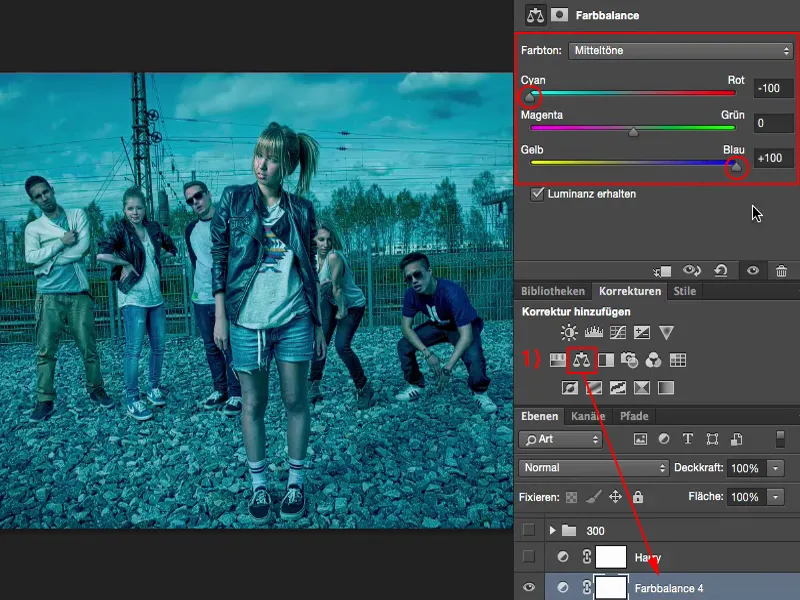
Das Ganze gefällt mir wieder nicht. Also mache ich wieder eine Tonwertkorrektur (1) und versuche, meine Kontraste zu optimieren. Die Lichter noch ein bisschen hoch (2). Jetzt habe ich das Problem, das könnte schon fast eine Nachtaufnahme sein, doch da ist natürlich auch warme Hautfarbe drin bei diesem Filmlook.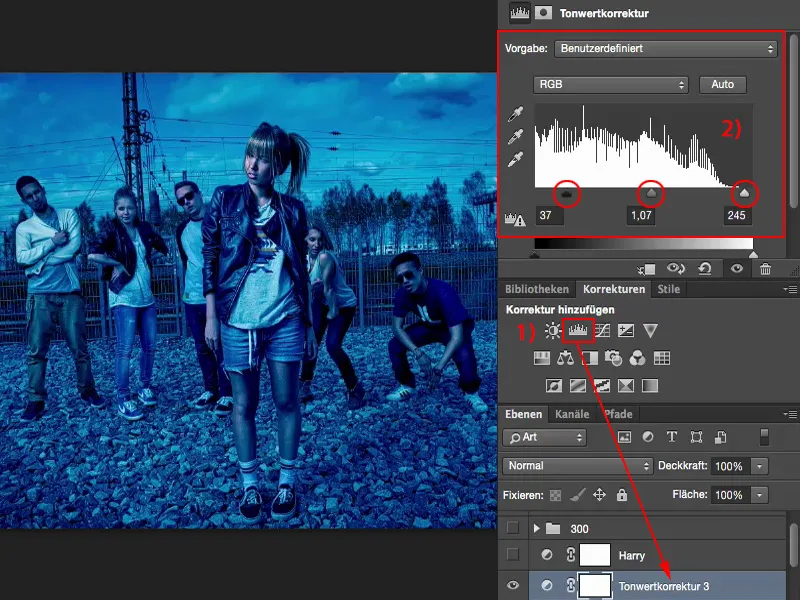
Also erstelle ich mir ganz einfach noch mal eine Farbbalance-Ebene und ziehe mir wieder ein bisschen Wärme mit ins Bild. Noch ein bisschen mehr Rot, und …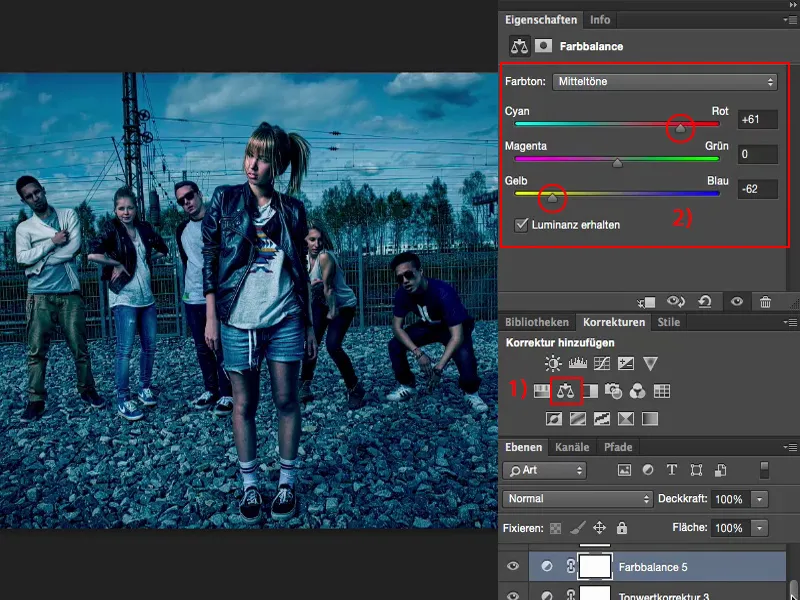
… weil ich ja nicht-destruktiv mit Einstellungsebenen gearbeitet habe, kann ich jederzeit hier auf die Farbbalance (1) zurückgehen und kann mit der Deckkraft ein bisschen runtergehen. So um die 80 % (2). Damit habe ich diesen Batman-Look, diesen dusteren Look geschaffen, mit hohen Kontrasten, der hier ganz kalte Farben erzeugt.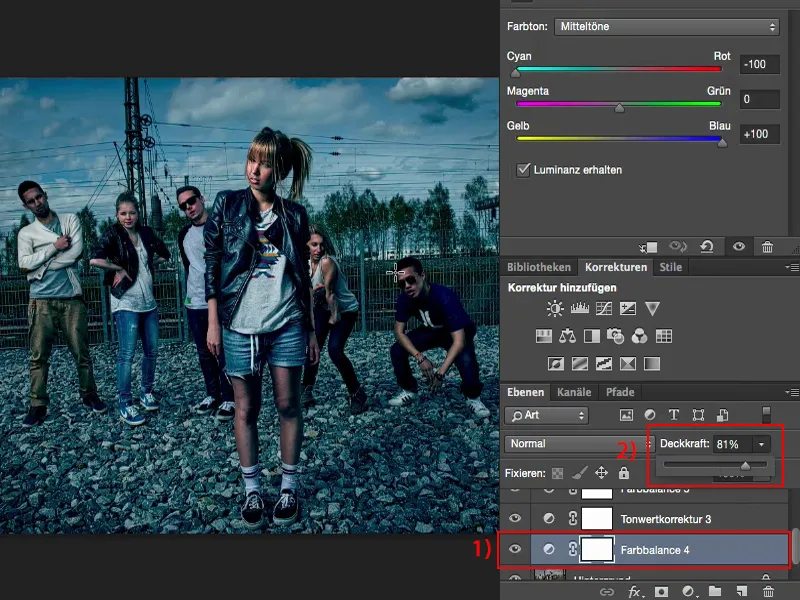
Schaut euch so einen Film also mal intensiv an: Was passiert eigentlich mit den Farben und wie funktionieren diese Farben? Warum hat der Regisseur sich genau für diesen Farblook entschieden? Weil es so ein bisschen die Stimmung im ganzen Film verkörpert, und diese Stimmung ist Sinn und Zweck, wenn ihr so einen Filmlook auf euer Foto anwendet.


